一、前言
Hexo 是一個基于 NodeJS 的博客框架,能夠快速搭建博客系統。它采用 Markdown(簡稱 MD)來解析文章內容,并在幾秒內生成美觀的靜態網頁。
推薦使用 Hexo 的三大理由:
- 提供了豐富的主題選擇
- 使用 MD 解析文章,MD 是當前主流的文章格式
- 可以快速生成靜態網頁,對系統性能要求低
本文將涵蓋以下內容:
- Hexo 安裝
- 以后臺模式啟動 Hexo
- Hexo 主題更換
- 構建 Hexo 分類列表頁
- 添加評論功能
- 使用 Hexo-Admin 插件更方便地發布文章
本文的實踐環境為 Ubuntu 16.04。
二、Hexo 安裝
步驟1:安裝 nodejs 環境
下載對應平臺的安裝包,訪問網址:https://www.php.cn/link/ca491b18f3ec94170f37a9b561f2060c Windows 平臺,可以直接使用 .msi 文件進行傻瓜式安裝;如果是 Linux 系統,需要下載安裝包并上傳到服務器,進行后續操作。
解壓并設置全局變量后,NodeJs 環境即已安裝完畢。使用命令查看 NodeJs 版本:
node -v
步驟2:安裝 Hexo 腳手架
所謂的“腳手架”就是安裝對應的客戶端,使其具備操作自身的能力。例如,Hexo 腳手架可以創建 Hexo 框架項目、新建頁面、編譯和發布運行 Hexo 項目。
步驟3:初始化 Hexo
使用命令進行初始化:
hexo init
步驟4:啟動 Hexo
hexo s 是 hexo server 的縮寫。正常啟動后,在瀏覽器輸入 http://localhost:4000/ 即可查看搭建好的 Hexo 博客,非常便捷。
三、后臺模式啟動 Hexo
雖然我們已經搭建好了博客,但在退出控制臺后發現無法訪問,這是因為啟動 Hexo 的命令終止了。此時,我們需要使用后臺模式來啟動 Hexo。
與后臺啟動 NodeJs 類似,我們有兩種方式可以實現后臺模式啟動:
接下來我們分別實現以上兩種方式。
3.1 使用 nohup 模式啟動
nohup 啟動命令如下,其中 -p 80 指定端口號:
nohup hexo server -p 80 &
停止命令:
killall hexo
3.2 使用 PM2 啟動
步驟1:安裝 PM2
npm install pm2 -g
步驟2:編寫啟動腳本
在博客根目錄創建 app.js,代碼如下:
const { exec } = require('child_process'); exec('hexo server -p 80', (error, stdout, stderr) => { if (error) { console.log(`exec error: ${error}`); return; } console.log(`stdout: ${stdout}`); console.log(`stderr: ${stderr}`); });
步驟3:啟動項目
進入博客根目錄,輸入命令:
pm2 start app.js
更多 PM2 命令:
pm2 stop all # 停止所有應用 pm2 restart all # 重啟所有應用 pm2 delete all # 刪除所有應用 pm2 list # 查看所有應用
3.3 總結 nohup 和 PM2 的區別:
- nohup 使用更簡單
- PM2 功能更強大,提供完善的日志信息,可以查看詳細的運行情況
- PM2 有相應的管理視圖,便于多應用的管理和運行
- PM2 可以設置多實例運行 NodeJs 程序,充分利用系統資源
四、主題更換
Hexo 的另一個優勢在于它有許多主題可供選擇。方法地址:https://www.php.cn/link/3fc19681d9d74f31286a182d200b9e7f
選擇你喜歡的主題,以“MaterialFlow”為例,更換步驟如下:
步驟1:下載主題
訪問:https://www.php.cn/link/b0e54e59a9fb43e43620e7174d30c2d0 or download” => “Download ZIP”下載文件到本地。
步驟2:復制主題到服務器
將下載好的文件解壓后,拷貝到 Hexo 的 themes 目錄下。
步驟3:修改配置文件
找到 Hexo 根目錄的 _config.yml,修改:
theme: material-flow
繼續更改根目錄的 _config.yml 文件為自己的信息,比如 title,author 等,可以參照這個配置文件:
https://www.php.cn/link/6b1209c215bc00acef87a8e84a67e62f
而主題 material-flow 下也有一個 _config.yml 文件,這個文件是配置使用過程的,比如分類、標簽的名稱順序等,查找配置文件:
https://www.php.cn/link/6fd6b19f1b2a8d3f9f402df3c5e05d30
步驟4:重啟項目
到目前為止已經完成了主題的更換。如果使用 nohup,使用“killall hexo”停止,然后重新啟動項目;如果使用 PM2,使用“pm2 restart all”重啟項目,查看新換的主題吧。
五、構建 Hexo 分類列表頁
使用 Hexo 時沒有分類集合頁面,需要用戶自己創建,步驟如下:
步驟1:創建分類頁面
步驟2:配置分類導航
打開主題內的 _config.yml(注意不是根目錄的 _config.yml),配置如下:
menu: - name: 首頁 slug: home url: / - name: 分類 slug: categories url: /categories
將分類顯示到導航的第二個,如下圖:
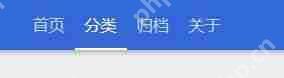
步驟3:修改模板
打開文件 layout/_partial/article.ejs,找到:
<div class="article-entry" itemprop="articleBody">
替換 div 的所有內容為下面這段代碼:
<div class="article-entry" itemprop="articleBody"> <%- page.content %>
步驟4:修改樣式
以“material-flow”主題為例,打開文件“themes/material-flow/source/less/_article.less”,在文件底部添加以下樣式:
/*tag-cloud*/ .tag-cloud { text-align: center; margin-top: 50px; } .tag-cloud a { display: inline-block; margin: 10px; } .tag-cloud-title { font-weight: 700; font-size: 24px; } .tag-cloud-tags { margin-top: 15px; a { display: inline-block; text-decoration: none; font-weight: normal; font-size: 10px; color: #fff; line-height: normal; padding: 5px 5px 5px 10px; position: relative; border-radius: 0 5px 5px 0; font-family: Menlo, Monaco, "Andale Mono", "lucida console", "Courier New", monospace; &:hover { opacity: 0.8; } &:before { content: " "; width: 0; height: 0; position: absolute; top: 0; left: -18px; border: 9px solid transparent; } &:after { content: " "; width: 4px; height: 4px; background-color: #fff; border-radius: 4px; box-shadow: 0 0 0 1px rgba(0, 0, 0, .3); position: absolute; top: 7px; left: 2px; } } a.color1 { background: #FF945C; &:before { border-right-color: #FF945C; } } a.color2 { background: #F5C7B7; &:before { border-right-color: #F5C7B7; } } a.color3 { background: #BA8F6C; &:before { border-right-color: #BA8F6C; } } a.color4 { background: #CFB7C4; &:before { border-right-color: #CFB7C4; } } a.color5 { background: #7B5D5F; &:before { border-right-color: #7B5D5F; } } } /*category-all-page*/ .category-all-page { margin-top: 50px; .category-all-title { font-weight: 700; font-size: 24px; text-align: center; } .category-list-item:after { content: ''; clear: both; display: table; } .category-list-count { float: right; margin-left: 5px; } .category-list-count:before { content: '一共 '; } .category-list-count:after { content: ' 篇文章'; } }
效果如下圖:
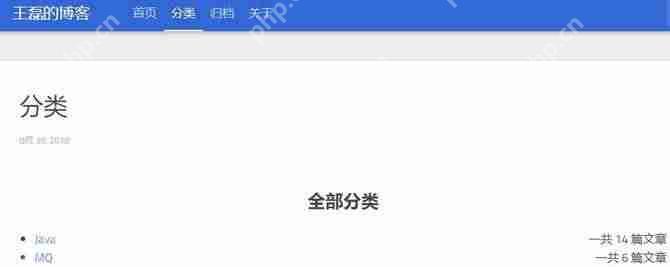
如上的配置設置完之后,還差一步給文章設置了分類之后,才會顯示出來。
步驟5:設置文章屬性
在 MD 文件開頭添加如下屬性:
其中:
- title 文章標題
- date 文章發布日期
- tag 文章標簽
- categories 文章分類,多個獨立的分類使用上面代碼的格式
設置了文章分類之后,所有文章的分類就會自動顯示出來了。
六、添加評論功能
本文對接的評論為暢言,暢言是 SOHU 出品的,在行業中廣泛使用,例如 17173、人民網、中國新聞網等。優點是對接簡單,國內的速度快,不需要 FQ;缺點是嵌套的域名需要備案。
步驟1:注冊暢言賬號
訪問:https://www.php.cn/link/34667ff5524af31640044d93b93dc483 注冊賬號,按照暢言的引導注冊應用,獲取評論安裝代碼,每個應用的都不一樣,其中 appid 和 conf 是獨立的,復制暢言評論安裝代碼。
步驟2:修改主題配置
找到主題下的 _config.yml,在底部添加:
changyan: on: true
步驟3:修改代碼
打開文件“material-flow/layout/_partial/article.ejs”,替換代碼:
<div class="article-entry" itemprop="articleBody"> <%- page.content %>







